Bir zaman gelebilir TikTok videoları hazırlama gerçek arka planınızı, oluşturduğunuz videoyla daha alakalı olan farklı bir arka planla değiştirmeniz gerekecektir. Bu, yeşil ekran seçeneğine ihtiyacınız olacağı anlamına gelir.
İçindekiler
- TikTok'ta yeşil ekran videosu nasıl görünüyor?
- TikTok videoları için yeşil ekranı nasıl kullanıyorsunuz?
Neyse ki, Tiktok tam da bunu başarmak için kullanabileceğiniz kendi yerleşik yeşil ekran efektini sunar ve bunu yapmak için gerçek bir yeşil ekrana bile ihtiyacınız yoktur. TikTok'un yeşil ekran efektini kullanmak Instagram filtresi uygulamak kadar kolaydır. TikTok'un yeşil ekranı ve onu kendi TikTok videolarınıza nasıl ekleyeceğiniz hakkında daha fazla bilgi edinmek için okumaya devam edin.
Önerilen Videolar
Kolay
10 dakika
Bir mobil cihaz
TikTok mobil uygulaması
Yeni arka planınız olarak/yeşil ekran efektinin bir parçası olarak kullanmak istediğiniz fotoğraf veya video
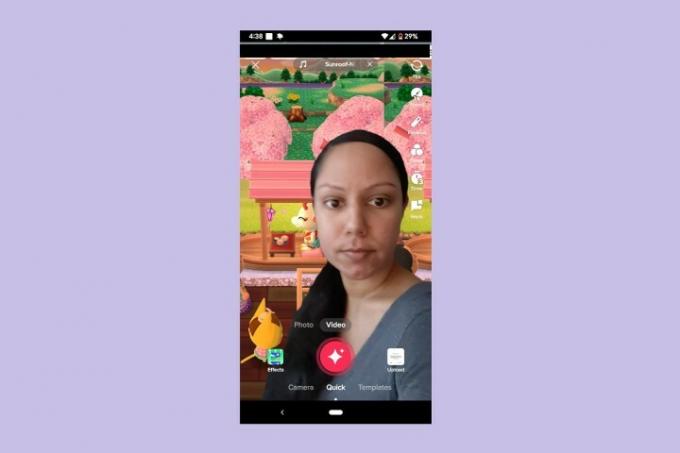
TikTok'ta yeşil ekran videosu nasıl görünüyor?
TikTok yeşil ekran efekti, çekim sırasında gerçek arka planınızdan farklı bir arka planın önünde çekilmiş video çekiminize benzer. Temel olarak, seçtiğiniz bir fotoğraf veya video arka planının önünde olacaksınız. Bir Zoom çağrısında arka planınızı değiştirdiyseniz, durum böyledir.
TikTok, her efektin farklı bir yeşil ekran stili/görünümü sunduğu çok çeşitli yeşil ekran efektleri sunar. Dolayısıyla bunların hepsi geçmişinizi değiştirmeyi içermiyor. Bazıları videonuzun ön planının başka bir yönünü de değiştirmenize olanak tanır (bu genellikle yalnızca kendinizin video görüntüleri veya ana konu ne olursa olsun). Örneğin, gömleğinizin orijinal görselini videonuzdan kaldırıp başka bir görselle değiştirerek gömleğinizin görünümünü değiştirmenize olanak tanıyan bir yeşil ekran efekti vardır. Ayrıca bir görüntüyü alnınıza yansıtmanıza olanak tanıyan bir yeşil ekran efekti de vardır.
TikTok videoları için yeşil ekranı nasıl kullanıyorsunuz?
Her ne kadar karmaşık görünse de TikTok'ta yeşil ekran efekti kullanmak aslında oldukça kolaydır. Sadece birkaç adım yeterli. İşte yapmanız gerekenler:
Aşama 1: TikTok uygulamasını açın ve Artı işareti Ekranınızın altındaki düğmesine basın.
Adım 2: Sonra seçin Etkileri.
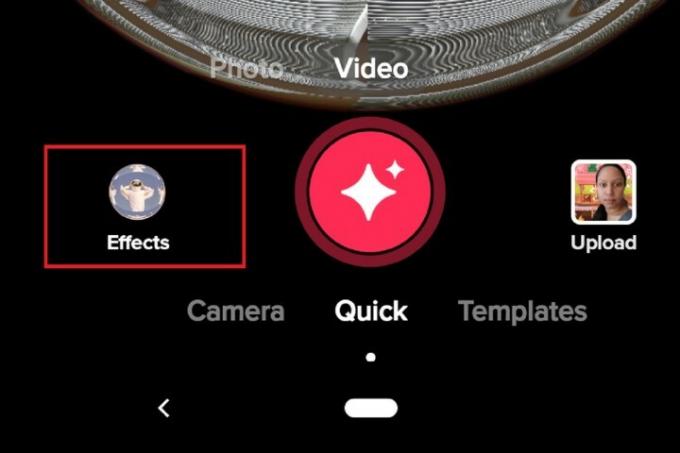
İlgili
- Instagram hesabınızı nasıl devre dışı bırakabilirsiniz (veya silebilirsiniz)
- TikTok CEO'su Perşembe günü Kongre ile yüzleşecek. İşte nasıl izleyeceğiniz
- Snapchat'te kişiler nasıl engellenir?
Aşama 3: Görüntülenen menünün üst kısmında, parmağınızı ekran üzerinde sağdan sola kaydırarak menünün üst kısmındaki sekme seçenekleri arasında gezinebilirsiniz. Gördüğünüzde kaydırmayı bırakın Yeşil Ekran. Seçme Yeşil Ekran.
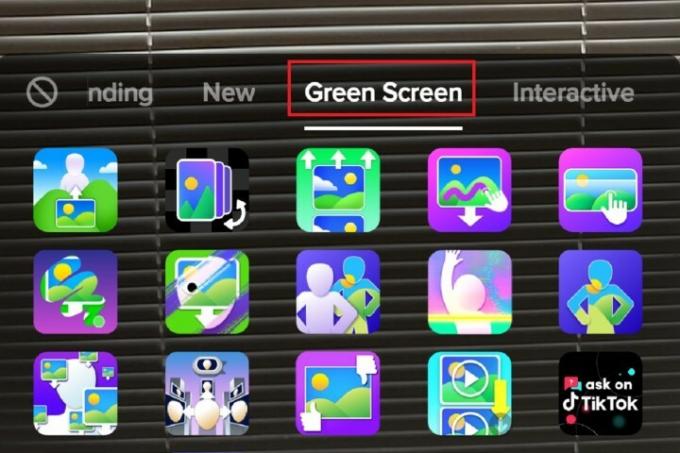
Adım 4: Yeşil ekran efekti simgelerinden herhangi birini seçin. Yeşil Ekran Videonuz için kullanılacak bir efekt seçmek için sekmesine tıklayın.
Adım 5: Seçtiğiniz yeşil ekran efektinin çalışması için gerekli fotoğrafları veya videoları eklemek için ekrandaki talimatları (varsa) izleyin.
Adım 6: Ardından videonuzu her zamanki gibi kaydedin, düzenleyin ve yayınlayın.
Editörlerin Önerileri
- Facebook Akışınızı en son gönderileri gösterecek şekilde nasıl ayarlayabilirsiniz?
- TikTok kullanıcıları Montana'nın eyalet çapındaki uygulama yasağını kaldırmak için dava açtı
- TikTok'ta yeniden paylaşımlar nasıl geri alınır (ve neden yapmalısınız)
- YouTube'da Kısa Video nasıl yayınlanır?
- TikTok'un ses değiştiricisi nasıl kullanılır?
Yaşam tarzınızı yükseltinDigital Trends, en son haberler, eğlenceli ürün incelemeleri, anlayışlı başyazılar ve türünün tek örneği olan ön bakışlarla okuyucuların teknolojinin hızlı tempolu dünyasını takip etmelerine yardımcı olur.




